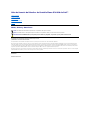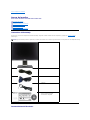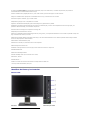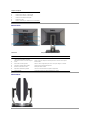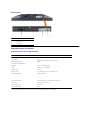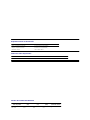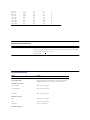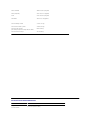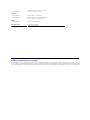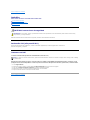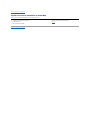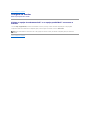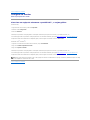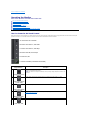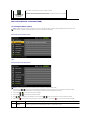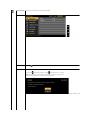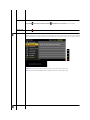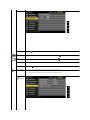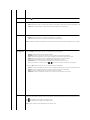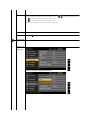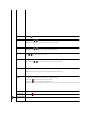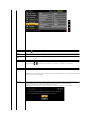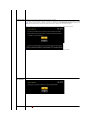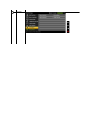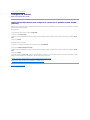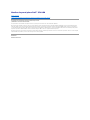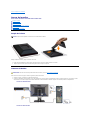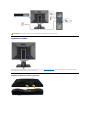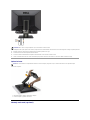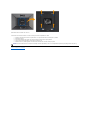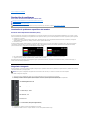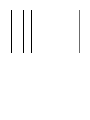GuíadeUsuariodelMonitordePantallaPlanaG2410HdeDell™
Notas, Avisos y Atenciones
Lainformaciónenestedocumentoestásujetaacambiossinprevioaviso.
©2009DellInc.Todoslosderechosreservados.
LareproduccióndeestosmaterialesdecualquierformasinelpermisoporescritodeDellInc.estáestrictamenteprohibida.
Marcas comerciales utilizadas en este texto: Dell y el logotipo de DellsonmarcascomercialesdeDellInc;Microsoft, Windows y Windows NT son marcas registradas de Microsoft
Corporation;AdobeesunamarcaregistradadeAdobeSystemsIncorporated,quepuedeestarregistradaenalgunasjurisdicciones.ENERGY STAR es una marca registrada de la
U.S.EnvironmentalProtectionAgency(EPA,AgenciadeproteccióndelmedioambienteenEstadosUnidos).ComosociodeENERGYSTAR,DellInchadecididoqueesteproducto
cumplalosrequisitosdeENERGYSTARencuantoalaeficienciaenergética.EMC es una marca registrada de EMC Corporation.
Es posible que aparezcan otros nombres comerciales en este documento referidos a entidades que reclaman sus marcas o nombres de sus productos. Dell Inc. rechaza cualquier
responsabilidad sobre productos y marcas comerciales que no sean de su propiedad.
Model G2410t.
Diciembre 2009 Rev. A00
Acerca del monitor
Configurar el Monitor
Usar el Monitor
ResolucióndeProblemas
Apéndice
NOTA: UnaNOTAindicainformaciónimportantequeleayudaráausarmejorsumonitor.
AVISO: UnAVISOindicaundañopotencialparaelhardwareounapérdidadedatosyleindicacómoevitarelproblema.
PRECAUCIÓN:UnaATENCIÓNindicaqueesposibleprovocardañosalapropiedad,alapersonaoquesepuedecausarlamuerte.

Volveralapáginadecontenidos
Acerca del monitor
GuíadeUsuariodelMonitordePantallaPlanaG2410HdeDell™
Contenidos del Embalaje
Sumonitorseenvíaconloscomponentesmostradosmásabajo.Asegúresedehaberrecibidotodosloscomponentesypóngaseencontacto con Dell si
faltase alguno.
CaracterísticasdelProducto
Contenidos del Embalaje
CaracterísticasdelProducto
Identificar las Piezas y los Controles
Especificaciones del monitor
Capacidad Plug and Play
Recomendaciones de Mantenimiento
NOTA:
AlgunoselementospuedenseropcionalesynohabersidoenviadosconsuMonitor.Algunasfuncionesomediospuedennoestardisponiblesenalgunospaíses.
l Monitor con soporte
l CabledeAlimentación
l Cable VGA
l Cable DVI
l Medios de ControladoresyDocumentación
l GuíadeConfiguraciónRápida
l InformacióndeSeguridad

La pantalla plana Dell™G2410Htieneunapantalladecristallíquido(LCD)conunamatrizactivayuntransistordepelículafina(TFT)ademásde
retroiluminaciónLED.Lascaracterísticasdelmonitorincluyen:
■Áreadevisualizaciónde24pulgadas(609.70mm).1920x1080resolution,plusfull-screen support for lower resolutions.
■Ángulodevisualizaciónanchoparapermitirlavisualizaciónsentadoodepie,omoviéndosedeunoaotrolado.
■Funcionesdeajustedeinclinación,giroyextensiónvertical.
■CapacidadPlugandplaysiésteescompatibleconsusistema.
■AjustesdeVisualizaciónEnPantalla(OSD)paraunafácilconfiguraciónyoptimizacióndelapantalla.
■ElSoftwareylosmediosdedocumentaciónincluyenunarchivodeinformación(INF),unArchivodeCorrespondenciadeColordeImagen(ICM),una
aplicacióndesoftwarePowerNapyladocumentacióndelproducto.
■FuncióndeAhorrodeEnergíaparaelcumplimientoconEnergyStar.
■CapacidadparalaAdministracióndeRecursos.
■Sensordeluzambientalinteligente(ModosEnergySmartPlusyEnergySmart),elcualajustaautomáticamenteelniveldebrillodelapantallaentiemporeal
segúnlailuminacióndelentornoquelorodea.
■ReduccióndeIluminaciónDinámica(ModoEnergySmartPlus),lacualreduceautomáticamenteelniveldebrillodelapantallacuandolaimagenmostrada
contieneunaaltaproporcióndeáreasiluminadas.
■AltaRelacióndeContrasteDinámico(DCR).
■Alimentaciónenstandbyde0,15Wcuandoestáenmodosuspensión.^
■EficaciaEnergéticadehastaun90%.
■ElMedidordeEnergíamuestraelniveldeenergíaqueestáconsumiendoelmonitorentiemporeal.
■ClasificaciónEPEATGold.
■ReduccióndelEmbalajedePlástico.
■ Software PowerNap incluido (en el CD incluido con el monitor).
■SinArsénico/Mercurio.
■ Sin BFR/CFR/PVC.^^
^BasadoenlamedidadelconsumodealimentaciónenstandbyusandolaentradaVGA.
^^Noincluyecablesdealimentación,VGAyDVI.
Identificar las Piezas y los Controles
Vista frontal
Vista frontal
Controles del panel frontal

Vista trasera
Vista lateral
Etiqueta
Descripción
1
Lente del Sensor de luz ambiental
2
BotóndeAccesoDirecto1/BotónArriba
3
BotóndeAccesoDirecto2/BotónAbajo
4
BotóndelmenúOSD/BotónAceptar
5
BotónAtrás/Salir
6
Botóndeencendido(conindicadordeluzdeencendido)
Vista trasera
Vista posterior con el soporte de monitor
Etiqueta
Descripción
1
Orificios de montaje VESA (100 mm)
(DetrásdelaplacaVESAconectada)
Utilícelaparamontarelmonitor.
2
Etiquetadelnúmerodeseriedecódigode
barras
Tenga a mano esta etiqueta si necesita ponerse en contacto con el soporte
técnicodeDell.
3
Ranura del cierre de seguridad
Utilice un cierre de seguridad junto con la ranura para asegurar su monitor.
4
Soportes de montaje Dell Soundbar
Coloque la barra de sonido Dell opcional.
5
Botóndeextraccióndelabase
Púlseloparaliberarlabase.
6
Etiquetadecalificaciónreguladora
Lista con las autorizaciones de organismos regulatorios.
7
Orificio de cable
Lepermiteorganizarsuscablespasándolosporelorificio.
Lado izquierdo
Lado derecho

Vista inferior
Vista inferior
Etiqueta
Descripción
1
CableyconectordealimentaciónAC.
2
ConexiónDVI
3
ConexiónVGA
Especificaciones del monitor
Especificaciones de la Pantalla Plana
*LagamacromáticaG2410H(típica)sebasaenlasnormasdepruebaCIE1976(80%) y CIE1931 (68%).
Modelo
G2410H
Tipo de pantalla
Matriz activa - TFT LCD
Tipo de panel
TN
Dimensiones de pantalla
24pulgadas(24pulgadasdetamañodeimagen
visible)
Áreadepantallapreestablecida:
Horizontal
531.36 mm (20.92 pulgadas)
Vertical
298.89 mm (11.77 pulgadas)
Anchodepíxel
0,277 mm
Ángulodevisión
160°(vertical)normal,170°(horizontal)normal
Salida de luminiscencia
250 CD/m ²(normal)
Relacióndecontraste
1000 a 1 (normal)
Dinámicodecontraste
Hasta 1.000.000 : 1 (normal)
Recubrimiento de panel
Anti deslumbramiento con recubrimiento reforzado 3H
Luz de fondo
Sistema de luz lateral CCFL (4)
Tiempo de respuesta
5ms normal
Gamacromática(típica)
80%*

EspecificacionesdeResolución
ModosdeVídeoSoportados
Modelo
G2410H
Rangodeexploraciónhorizontal
de30kHza83kHz(automático)
Rangodeexploraciónvertical
de56Hza75Hz(automático)
Resoluciónmáxima
1920 x 1080 a 60 Hz
Modelo
G2410H
Capacidadesdevisualizacióndevídeo(reproducciónDVI)
480i/480p/576i/576p/720p/1080i/1080p (Compatible con HDCP)
Modos de Pantalla Predefinidos
Modo de pantalla
Frecuencia horizontal
(kHz)
Frecuencia vertical
(Hz)
Relojdepíxeles
(MHz)
Polaridad sincronizada
(Horizontal/Vertical)
720 x 400
31.47
70.0
28.3
-/+
640 x 480
31.47
60.0
25.1
-/-

640 x 480
37.5
75.0
31.5
-/-
800 x 600
37.88
60.0
40.0
+/+
800 x 600
46.88
75.0
49.5
+/+
1024 x 768
48.36
60.0
65.0
-/-
1024 x 768
60.02
75.0
78.7
+/+
1152 x 864
67.5
75.0
108.0
+/+
1280 x 1024
64.0
60.0
108.0
+/+
1280 x 1024
80.0
75.0
135.0
+/+
1920 x 1080
67.5
60.0
148.5
+/+
EspecificacionesEléctricas
Modelo
G2410H
Señalesdeentradadevídeo
AnalógicaRGB,0,7voltios+/-5% polaridad positiva a 75 ohmios de impedancia de entrada
TMDS DVI-
Ddigital,600mVparacadalíneadiferencial,polaridadpositivaa50ohmiosdeimpedanciadeentrada
Señalesdeentradadesincronización
Separate horizontal and vertical synchronizations, polarity-free TTL level, SOG (Composite SYNC on green)
Voltaje/frecuencia/corriente de entrada de CA
100 to 240 VAC/50 or 60 Hz +3Hz/2.0A(máx.)
Irrupcióndecorriente
120V:40A(máx.)
240V:80A(máx.)
Característicasfísicas
Modelo
G2410H
Tipo de conector
Subminiatura de 15 conectores, conector azul; DVI-D, conector blanco
Tipodecabledeseñal
Digital:extraíble,DVI-D,clavijassólidas,seenvíaseparadodelmonitor
Analógica:Extraíble,D-Sub,15contactos,seenvíajuntoalmonitor
Dimensiones (con la base)
Altura (extendido)
463.81 mm (18.26 pulgadas)
Altura(compresión)
363.81 mm (14.32 pulgadas)
Ancho
570.75 mm (22.47 pulgadas)
Profundidad
184.12mm(7.25pulgadas)
Dimensiones (sin base)
Altura
338.35 mm (13.32 pulgadas)
Ancho
570.75 mm (22.47 pulgadas)
Profundidad
62.0 mm (2.44 pulgadas)
Dimensiones de la base

Altura (extendido)
363.82 mm (14.32 pulgadas)
Altura(compresión)
323.52 mm (12.74 pulgadas)
Ancho
279.92 mm (11.02 pulgadas)
Profundidad
184.12 mm (7.25 pulgadas)
Peso
Peso con embalaje incluido
17.47 lb (7.94 kg)
Peso con base montada y cables
13.33 lb (6.06 kg)
Peso sin la base montada
(para montaje en pared o montaje VESA, sin cables)
8.86 lb (4.02 kg)
Peso de la base de montaje
3.63 lb (1.65 kg)
Características Medioambientales
Modelo
G2410H
Temperatura
En funcionamiento
De5°a35°C(de41°a95°F)

Sin funcionamiento
Almacenamiento: -20°a60°C(-4°a140°F)
Envío:-20°a60°C(-4°a140°F)
Humedad
En funcionamiento
de 10% a 80% (no condensada)
Sin funcionamiento
Almacenamiento: 5% a 90% (no condensada)
Envío:de5%a90%(nocondensada)
Altitud
En funcionamiento
3,657.6m(12.000pies)máx.
Sin funcionamiento
12,192m(40.000pies)máx.
Disipacióntérmica
98,977BTU/hora(máximo)
68,26 BTU/hora (normal)
Modosdeadministracióndeenergía
SitieneinstaladoensuPCunatarjetagráficaosoftwarequeescompatibleconDPM™deVESA,elmonitorreducirásuconsumodeenergíacuandonoestéenuso.A
esto se le denomina como Modo de A
horrodeEnergía.Elmonitorreanudasufuncionamientoautomáticamentecuandoelordenadordetectaunaentradadelteclado,
ratónuotrosdispositivosdeentrada.Lasiguientetablamuestraelconsumodeenergíaylaseñalizacióndeestacaracterísticadeahorrodeenergíaautomático.

Volveralapáginadecontenidos
Apéndice
GuíadeUsuariodelMonitordePantallaPlanaG2410HdeDell™
Instrucciones de seguridad
DeclaraciónFCC(sóloparaEE.UU.)
Contactar con Dell
CAUTION: Instrucciones de seguridad
Paramásinformaciónsobrelasinstruccionesdeseguridad,consultelaGuíadeInformacióndelProducto.
DeclaraciónFCC(sóloparaEE.UU.)
SideseamásinformaciónsobrelaNotaFCCyelrestodeinformaciónreglamentaria,consultelapáginawebdenormativasen
www.dell.com/regulatory_compliance.
Contactar con Dell
Los clientes en Estados Unidos pueden llamar al 800-WWW-DELL (800-999-3355).
Dellproporcionavariasopcionesdesoporteydeservicioenlíneaoporteléfono.Ladisponibilidadvaríadependiendodelpaísyelproducto,ypuede
quealgunosserviciosnoesténdisponiblesensuzona.ParaponerseencontactoconDellparaasuntosdeventas,soportetécnico,oservicioalcliente:
Volveralapáginadecontenidos
PRECAUCIÓN:Usodecontroles,ajustesoprocedimientosdistintosdelosespecificadosenestadocumentaciónpodríaresultarexzonaachoque,
peligroeléctrico,y/oriesgosmecánicos.
NOTA: SinotieneunaconexiónaInternetactiva,puedeencontrarinformacióndecontactoensufacturadecompra,notadeentrega,reciboocatálogo
de productos Dell.
1.
Visite support.dell.com.
2.
SeleccionesupaísoregiónenelmenúdesplegableElijaunPaís/Regiónenlaparteinferiordelapágina.
3.
Haga clic en PóngaseenContactoconNosotrosenlaparteizquierdadelapágina.
4.
Seleccioneelserviciooelenlacedesoporteapropiadosegúnsusnecesidades.
5.
ElijaelmétododecontactoconDellqueleseamáscómodo.

Volveralapáginadecontenidos
AyudaacercadelainstalacióndePowerNap
Para instalar correctamente PowerNap, siga los pasos siguientes:
Volveralapáginadecontenidos
1. Compruebe los requisitos de su sistema
Windows XP, Windows Vista, Windows 7
2. Instale Entech API
Instalar
3. Instale el software PowerNap
Instalar

Volveralapáginadecontenidos
Configurarsumonitor
MonitordepanelplanoDell™G2410H
SitieneunequipodesobremesaDell™ounequipoportátilDell™conaccesoa
internet
1. Acceda a http://support.dell.com,introduzcasuidentificadordeservicioydescargueelúltimocontroladordisponibleparasutarjetagráfica.
2.Despuésdeinstalarloscontroladoresdesuadaptadorgráfico,intenteconfigurarlaresolucióndenuevoa1920 X 1080.
Volveralapáginadecontenidos
NOTA:Sinopuedeestablecerlaresolucióna1920x1080,póngaseencontactoconDell™parasolicitarunadaptadorgráficoqueadmitadicha
resolución.

Volveralapáginadecontenidos
Configurarsumonitor
MonitordepanelplanoDell™G2410H
SinotieneunequipodesobremesaoportátilDell™,otarjetagráfica.
En Windows XP
®
:
1. Haga clic derecho en el escritorio y seleccione Propiedades.
2. Seleccione la ficha Configuración.
3. Seleccione Avanzadas.
4.Identifiqueelproveedordesutarjetagráficaenladescripciónsituadaenlapartesuperiordelaventana(p.ej.NVIDIA,ATI,Intel,etc.).
5.Consultelapáginawebdelproveedordelatarjetaparaobteneruncontroladoractualizado(porejemplohttp://www.ATI.com o http://www.NVIDIA.com ).
6.Despuésdeinstalarloscontroladoresdesuadaptadorgráfico,intenteconfigurarlaresolucióndenuevoa1920 X 1080.
En Windows Vista
®
o Windows
®
7:
1.HagaclicconelbotónderechodelratónsobreelescritorioyvayaaPersonalización.
2. Haga clic en Cambiar Propiedades de Pantalla.
3. Haga clic en Opciones avanzadas.
4.Identifiqueelproveedordesutarjetagráficaenladescripciónsituadaenlapartesuperiordelaventana(p.ej.NVIDIA,ATI,Intel,etc.).
5.Consultelapáginawebdelproveedordelatarjetaparaobteneruncontroladoractualizado(porejemplohttp://www.ATI.com o http://www.NVIDIA.com ).
6.Despuésdeinstalarloscontroladoresdesuadaptadorgráfico,intenteconfigurarlaresolucióndenuevoa1920 X 1080.
Volveralapáginadecontenidos
NOTA:
Sinopuedeconfigurarlaresolucióna1920x1080,póngaseencontactoconelfabricantedesuequipooconsiderelaposibilidaddeadquirirunadaptadorgráfico
queseacompatibleconlaresolución1920x1080.

Volveralapáginadecontenidos
Operating the Monitor
GuíadeUsuariodelMonitordePantallaPlanaG2410HdeDell™
Usar los Controles del Panel Frontal
UsarlaVisualizaciónenPantalla(OSD)
Software PowerNap
ConfigurarlaResoluciónMáxima
Uso de la barra de sonido Dell (opcional)
Usodelasfuncionesdeinclinación,balanceoyextensiónvertical
Usar los Controles del Panel Frontal
Utilicelosbotonesdecontrolsituadosenlapartefrontaldelmonitorparaajustarlascaracterísticasdelaimagenpresentada.Siutilizaestosbotonespara
ajustarloscontroles,unmenúOSDmostrarálosvaloresnuméricosdelascaracterísticasmientrascambian.
A
Lente del Sensor de luz ambiental
B
BotóndeAccesoDirecto1/BotónArriba
C
BotóndeAccesoDirecto2/BotónAbajo
D
BotóndelmenúOSD/BotónAceptar
E
BotónAtrás/Salir
F
Botóndeencendido(conindicadordeencendido)
Front panel Button
Description
A
Lente del Sensor de luz
ambiental
Elsensordeluzambientalinteligenteajustaautomáticamenteelbrillodelapantallaentiempo
realsegúnlailuminacióndelentorno.
NOTA:Paraobtenerlosmejoresresultados,evitequeningúnobjetobloqueelafuentedeluz
del sensor.
B
BotóndeAccesoDirecto
1/BotónArriba
Useestebotónparaaccederdirectamentealmenú"BotóndeAccesoDirecto1"opara
aumentarlosvaloresdelaopcióndelmenúseleccionada.
C
BotóndeAccesoDirecto
2/BotónAbajo
Useestebotónparaaccederdirectamentealmenú"BotóndeAccesoDirecto2"oparareducir
losvaloresdelaopcióndelmenúseleccionada.
D
BotóndelmenúOSD/
BotónAceptar
UtiliceelbotónMENUparaabrirelmenúenpantalla(OSD)yseleccionarelMenúOSD.Consulte
Accederalsistemademenús .
E
BotónAtrás/Salir
VolveralmenúprincipalosalirdelmenúprincipalOSD.

UsarlaVisualizaciónenPantalla(OSD)
Accessing the Menu System
Menúprincipaldeentradaanalógica(VGA)
o bien
MenúPrincipalparaEntradaDigital(DVI-D)
F
Botóndeencendido
(con indicador de
encendido)
Utiliceelbotóndeencendidoparaencenderyapagarelmonitor.
ElindicadorLEDazulindicaqueelmonitorestáencendidoytotalmenteoperativo.UnLEDámbar
parpadeanteindicaelmodoDPMSdeahorrodeenergía.
NOTA: SicambialosajustesyentraacontinuaciónenotromenúosaledelmenúOSD,elmonitorguardaautomáticamenteestoscambios.Estos
cambiostambiénseguardansicambialosajustesyesperaaquedesaparezcaelmenúOSD.
1.
PulseelbotónMenúparaabrirelmenúOSDymostrarelmenúprincipal.
NOTA:ElAJUSTEAUTOMÁTICOsóloestarádisponiblecuandoestéusandoelconectoranalógico(VGA).
2.
Pulse los botones y paramoverseentrelasopcionesdeconfiguración.Almoversedeuniconoaotro,elnombredelaopciónseresalta.
Consultelatablaacontinuaciónparaobtenerunalistacompletadetodaslasopcionesdisponiblesparaelmonitor.
3.
Pulseelbotón y unavezparaactivarlaopciónresaltada.
4.
Pulseelbotón y paraseleccionarelparámetrodeseado.
5.
Pulse y para acceder a la barra deslizante y utilice los botones y ,segúnlosindicadoresdelmenúpararealizarloscambios.
6.
Pulseelbotón unavezparavolveralmenúprincipalyseleccionarotraopción,opulseelbotón dosotresvecesparasalirdelmenúOSD.
Icono
Menúysubmenús
Descripción
Medidor de
Energía
Estemedidormuestraelniveldeenergíaqueestáconsumiendoelmonitorentiemporeal.Cuandoelmedidorestáverde,quieredecirqueelmonitorestáconsumiendobajosnivelesdeenergía.Cuandoel
consumodeenergíaaumenta,elmedidorcambiaaamarilloy,posteriormente,arojo.

Brillo & Contraste
UtiliceestemenúparaactivarelajustedeBrillo/Contraste.
Anterior
Haga clic en paravolveralmenúprincipal.
Brightness (Brillo)
Elcontroldebrilloajustalaluminanciadelailuminación.
Pulseelbotón paraaumentarelbrillo,oelbotón parareducirlo(mín0~máx100).
NOTA: El control de brillo no es ajustable en los modos Energy Smart Plus y Energy Smart.
Apareceráelsiguientemensajesielusuariointentaajustarelbrillo.
NOTA:
Elcontroldebrilloaparecerácomonoseleccionableduranteel"ReduccióndeIluminación"enlaopciónPowernap,cuandoelsalvapantallasestéactivado.

Contrast
Ajusteprimeroelbrilloydespuéselcontrastesiesnecesario.
Pulseelbotón paraaumentarelcontraste,oelbotón parareducirlo(mín0~máx100).
Lafuncióndecontrasteajustaelgradodediferenciaentrelaszonasmásoscurasylasmásbrillantesdelapantalla.
Menúdesalida
Pulseelbotón parasalirdelmenúprincipalOSD.
AjusteAutomático
ApesaddequesuPCreconoceelmonitorenelinicio,lafuncióndeajusteautomáticooptimizalosajustesdepantallaparaqueseusenconsuajusteconcreto.
ElAjusteAutomáticopermitealmonitorajustarseautomáticamentealaseñaldevídeodeentrada.TrasusarelAjusteAutomático,puedesintonizarmásaunusandoloscontrolesdelRelojdePíxelesydeFase
bajolasConfiguracionesdePantalla.Apareceráelsiguientediálogosobreunapantallaennegrocuandoelmonitorseajustaautomáticamentealaentradaactual:
NOTA: Enlamayoríadecasos,elajusteautomáticoproducelamejorimagenparasuconfiguración.
NOTA: LaopcióndeAJUSTEAUTOMÁTICOsóloestádisponiblesiutilizaunconectoranalógico(VGA).
FUENTE DE
ENTRADA
Utiliceelmenúdefuentedeentradaparaseleccionarentrelasdistintasseñalesdevídeoconectadasasumonitor.

Anterior
Haga clic en paravolveralmenúprincipal.
VGA
SeleccionelaentradaVGAsiutilizaunconectoranalógico(VGA).Pulseelbotón paraseleccionarlafuentedeentradaVGA.
DVI-D
Seleccione la entrada DVI-Dsiutilizaunconectordigital(DVI).Pulseelbotón paraseleccionarlafuentedeentradaDVI.
Explorar fuentes
SeleccionelaSelecciónAutomáticaparaescanearlasseñalesdeentradadisponibles.
Menúdesalida
Pulseelbotón parasalirdelmenúprincipalOSD.
Ajustes de color
Utilicelosmodospredefinidosparaajustarlaconfiguraciónylatemperaturadecolor.
ExistendistintosperfilesysubmenúsdecolorparalasentradasVGA/DVI-DydeVídeo.
Submenúdel
modo de
configuraciónde
color

Anterior
Haga clic en paravolveralmenúprincipal.
Formato color
entrada
Le permite configurar el modo de entrada como:
l RGB
:SeleccioneestaopciónsisumonitorestáconectadoaunordenadororeproductorDVDusandoelcableHDMIoeladaptadorHDMIaDVI.
l YPbPr:SeleccioneestaopciónsisureproductorDVDsóloescompatibleconunasalidaYPbPr.
SeleccióndeModo
Lepermiteconfigurarelmododevisualizacióncomo:
l Gráficos:Seleccioneestemodosisumonitorestáconectadoasuordenador.
l Vídeo:SeleccioneestemodosisumonitorestáconectadoaunreproductorDVD.
NOTA:
DependiendodelMododeVisualizaciónquehayaseleccionado,losModosPreconfiguradosdisponiblesparasumonitorsondiferentes.
Modo
Preconfiguración
Le permite elegir de una lista de modos de color preconfigurados.
En el modo Gráficos, puede configurar el color a los siguientes valores preconfigurados:
l Estándar:Configuracionesdecolorpordefectodefábrica.
l Multimedia: Carga las configuraciones de color que mejor se ajustan a las aplicaciones multimedia.
l Juego:Cargalasconfiguracionesdecolorquemejorseajustanalamayoríadelasaplicacionesdejuegos.
l Cálido:Aumentalatemperaturadecolor.Lapantallaaparecemáscálidaconuntonorojo/amarillo.
l Frío:Disminuyelatemperaturadecolor.Lapantallaaparecemásfríaconuntonoazul.
l Personalizado (R, G, B): Le pertmite ajustar manualmente las configuraciones de color. Use los
botones y para ajustar los valores Rojo, Verde y Azul para crear su propio modo de color preconfigurado.
En el modo de Vídeo, puede configurar el color a los siguientes valores preconfigurados:
l Película
:Cargalasconfiguracionesdecolorquemejorseajustanalaspelículas.Ésteeselmodopreconfiguradopordefecto.
l Deportes: Carga las configuraciones de color que mejor se ajustan a los programas de deportes.
l Juegos: Carga las configuraciones de color que mejor se ajustan a los juegos.
l Naturaleza: Carga las configuraciones de color que mejor se ajustan a los programas de naturaleza.
Tono
Estafunciónpuedecambiarlaimagendevídeoaverdeopúrpura.Estoseusaparaajustarelcolordeltonodepielcomosedesee.Use
Pulse paraaumentarelmatizverdedelaimagendevídeo.
Pulse paraaumentarelmatizpúrpuradelaimagendevídeo.
NOTA: ElajustedeMatizsóloestádisponibleparalaentradadevídeo.

Saturación
Estafunciónpuedeajustarlasaturacióndecolordelaimagendevídeo.Use o
paraajustarlasaturaciónentre"0"y"100".
Pulse paraaumentarlaaparienciamonocromadelaimagendevídeo
Pulse paraaumentarlaaparienciadecolordelaimagendevídeo
NOTA: ElajustedeSaturaciónsóloestádisponibleparalaentradadevídeo.
Restablecer color
Restablecelasconfiguracionesdecolordesumonitoralosvalorespordefectodefábrica.
Menúdesalida
Pulseelbotón parasalirdelmenúprincipalOSD.
CONFIGURACIÓN
DE PANTALLA
Submenúdemodo
devisualización
de
configuraciones
SubmenúdeconfiguracióndepantallaparaentradasVGA
SubmenúdeconfiguracióndepantallaparaentradasDVI-D

Anterior
Haga clic en paravolveralmenúprincipal.
Posiciónhorizonta
l
Utilice los botones y paraajustarlaimagenalaizquierdayaladerecha.Elmínimoes'0'(-). Elmáximoes'100'(+).
NOTA:WhenusingDVIsource,theHorizontalPositionsettingisnotavailable.
Posiciónvertical
Utilice los botones y paraajustarlaimagenhaciaarribayhaciaabajo.Elmínimoes'0'(-). Elmáximoes'100'(+).
NOTA:WhenusingDVIsource,theVerticalPositionsettingisnotavailable.
Nitidez
Le permite aumentar o disminuir la nitidez de la imagen.
Utilice y para ajustar el tono de '0' a '100'.
Relojdepíxel
LosajustesdeFaseyRelojdepíxellepermitenajustarconmásprecisiónelmonitor.
Utilice los botones y paraajustarlaimagenhastasumejorcalidaddeimagen.
Phase (Fase)
SinoseobtienenresultadossatisfactoriosutilizandolaopcióndeAjustedefase,utiliceelRelojdepixel(Grueso)ydespuéseldeFase(Fino).
NOTA:LosajustesdeRelojdepíxelyFasesóloestándisponiblesparaentradas"VGA".
Contraste
dinámico
ElajustedeContrasteDinámicoayudaalusuarioaconseguirmayorcontrastesieligeJuegoPreconfigurado,PelículaPreconfigurado,DeportesPreconfiguradooNaturalezaPreconfigurado.(Elcontroldebrillo
sedesactivarásiutilizaelmododecontrastedinámico,quedandosombreado).
Utiliceelbotón paraactivarlaopcióndeContrastedinámico.
Utiliceelbotón paraactivarlaopcióndeContrastedinámico.
NOTA:
ContrasteDinámiconoestádisponible(aparececomonoseleccionable)enlosmodosEnergySmartPlusyEnergySmart.
Reiniciar pantalla
Reinicialaimagenasusopcionespredeterminadasdefábrica.
Menúdesalida
Pulseelbotón parasalirdelmenúprincipalOSD.
OTRAS OPCIONES

Anterior
Haga clic en paravolveralmenúprincipal.
Idioma
OpcióndeIdiomaparaconfigurarlapantallaOSDaunodeestossieteidiomas(Inglés,Español,Francés,Alemán,Brasileño,Portugués,JaponésoChinoSimplificado).
Transparencia del
menú
EstafunciónseusaparacambiarelfondodelaOSDdeopacoatransparente.
Temporizador de
menú
TiempoOSD:estableceeltiempoduranteelqueelmenúOSDpermaneceráactivodespuésdelaúltimavezquepulseunbotón.
Utilice los botones y paraajustarlabarradeslizanteaincrementosde1segundos,de5a60segundos.
Bloqueodemenú
Controlaelaccesodelusuarioalosajustes.Siselecciona'Lock',nopodrárealizarmásajustesdeusuario.Todoslosbotonesestánbloqueados,aexcepcióndelbotón
NOTA:
CuandosebloqueaelOSD,pulseelbotóndelmenúparaquelellevedirectamentealmenúdeajustesOSDconelbloqueoOSDseleccionado.SeleccioneNo
al usuario a todos los ajustes aplicables.
DDC/CI
DDC/CI(Canaldedatosdepantalla/Interfazdecomandos)lepermiteajustarlosparámetrosdelmonitor(brillo,balancedecolor,etc.atravésdelasaplicacionesdesuPC.
PuededeshabilitarestafunciónseleccionandoDeshabilitar.Apareceráelsiguientemensajedeadvertencia:
SeleccioneSíparadeshabilitarelDDC/CIyNoparasalirsinhacercambios.
NOTA: Paraunamejorexperienciayunóptimorendimientodesumonitor,mantengaestafunciónhabilitada.

Acondicionamiento
LCD
Estafunciónayudaareduciralmínimoloscasosderetencióndeimagen.
Siunaimagenpareceestarfijadaenelmonitor,seleccioneAcondicionamientodelLCDparaayudaraeliminarcualquierretencióndeimagen.UsarlafunciónAcondicionamientodelLCDpuedellevaralgún
tiempo.Algunoscasosderetencióndeimagenseconocencomoquemaduras.ElAcondicionamiento del LCD
no elimina las quemaduras.
Aparecerádebajounmensajedeadvertenciacuandoelusuarioseleccione"Habilitar"elAcondicionamientoLCD.
NOTA: UseelAcondicionamientodelLCDsólocuandoexperimenteunproblemaconlaretencióndeimagen.
NOTA: PulsecualquierbotóndelmonitorparafinalizarelAcondicionamientoLCDencualquiermomento.
Factory Reset (Rei
niciodefábrica)
ReinicialasopcionesdelmenúOSDasusvalorespredeterminadosdefábrica.
Menúdesalida
Pulseelbotón parasalirdelmenúprincipalOSD.

Personalize

Volveralapáginadecontenidos
Configurar su monitor
MonitordepanelplanoDell™G2410H
Instruccionesimportantesparaconfigurarlaresolucióndepantallaa1920X1080
(máximo)
ParaconseguirunrendimientoóptimodelapantallautilizandosistemasoperativosMicrosoftWindows®, configurelaresolucióndelapantallaa1920x1080
píxelessiguiendolospasossiguientes
En Windows XP
®
:
1. Haga clic derecho en el escritorio y seleccione Propiedades.
2. Seleccione la ficha Configuración.
3.Deslicelabarradedesplazamientosituadaaladerechamanteniendopulsadoelbotónizquierdodelratónyajustelaresolucióndelapantallaa1920 X
1080.
4. Haga clic en Aceptar.
En Windows Vista
®
o Windows
®
7:
1.HagaclicconelbotónderechodelratónsobreelescritorioyvayaaPersonalización.
2. Haga clic en Cambiar Propiedades de Pantalla.
3.Deslicelabarradedesplazamientosituadaaladerechamanteniendopulsadoelbotónizquierdodelratónyajustelaresolucióndelapantallaa1920 X
1080.
4. Haga clic en Aceptar.
Sinopuedeverlaopción1920 X 1080,puedequenecesiteactualizarelcontroladordesutarjetagráfica.Seleccioneacontinuaciónelescenarioquemejor
describaelsistemainformáticoqueestáutilizando,ysigalasinstruccionesqueseofrecen:
1: SitieneunequipodesobremesaDell™ounequipoportátilDell™conaccesoainternet.
2: SinotieneunequipodesobremesaoportátilDell™,nitarjetagráfica.
Volveralapáginadecontenidos

MonitordepanelplanoDell™G2410H
Lainformaciónenestedocumentoestásujetaacambiossinprevioaviso.
©2009DellInc.Todoslosderechosreservados.
LareproduccióndeestosmaterialesdecualquierformasinelpermisoporescritodeDellInc.estáestrictamenteprohibida.
Marcas comerciales utilizadas en este texto: Dell y el logotipo de DellsonmarcascomercialesdeDellInc;Microsoft, Windows y Windows NT son marcas registradas de Microsoft
Corporation;AdobeesunamarcaregistradadeAdobeSystemsIncorporated,quepuedeestarregistradaenalgunasjurisdicciones.ENERGY STAR es una marca registrada de la
U.S.EnvironmentalProtectionAgency(EPA,AgenciadeproteccióndelmedioambienteenEstadosUnidos).ComosociodeENERGYSTAR,DellInchadecididoqueesteproducto
cumplalosrequisitosdeENERGYSTARencuantoalaeficienciaenergética.EMC es una marca registrada de EMC Corporation.
Es posible que aparezcan otros nombres comerciales en este documento referidos a entidades que reclaman sus marcas o nombres de sus productos. Dell Inc. rechaza cualquier
responsabilidad sobre productos y marcas comerciales que no sean de su propiedad.
Model G2410t.
Diciembre 2009 Rev. A00
Manual de usuario
Instruccionesimportantesparaconfigurarlaresolucióndepantallaa1920X1080(máximo)

Volveralapáginadecontenidos
Acerca del monitor
GuíadeUsuariodelMonitordePantallaPlanaG2410HdeDell™
Acople de la base
Conectar el Monitor
Organizar los Cables
Conectar la Barra de Sonido (Opcional)
Quitar la base
Montaje en Pared (opcional)
Acople de la base
Extraigalatapadelmonitorypongaelmonitorsobreésta.
1. Encajelasdospestañasdelapartesuperiordelsoporteenlaranuradelaparteposteriordelmonitor.
2. Bajeelsoportedeformaqueeláreademontajedelmonitorencajeenelsoporte.
Conectar el Monitor
Para conectar el monitor al equipo, realice los siguientes pasos/instrucciones:
1. Apaguesuequipoydesconecteelcabledealimentación.
2. Conecte el cable blanco (DVI-Ddigital)oazul(VGAanalógico)alpuertodevídeocorrespondientesituadoenlaparteposteriordesuequipo.Noutilice
ambos cables en el mismo equipo. Utilice ambos cablessólosiestánconectadosadistintosequiposconsistemasoperativosindependientes.
Conectar el Cable DVI Blanco
Conectar el Cable VGA Azul
NOTA:Elsoporteestáseparadodelmonitoralserenviadodesdelafábrica
PRECAUCIÓN:Antesdecomenzarlosprocedimientosdeestasección,sigalasinstrucciones de seguridad.

Organizar los Cables
DespuésdeacoplartodosloscablesnecesariosalmonitoryalPC,(ConsulteConexiones del monitorparaacoplarloscables),utilicelasujecióndecables
para organizarlos correctamente tal y como se muestra arriba.
Conectar la Barra de Sonido (Opcional)
PRECAUCIÓN:losgráficosseutilizansóloconfinesilustrativos.Laaparienciadelequipopodríavariar.

Quitar la base
Para extraer el soporte:
1. MantengapulsadoelbotóndeliberacióndelSoporte.
2. Levanteelsoporteysepárelodelmonitor.
Montaje en Pared (opcional)
ATENCIÓN:NoloutiliceconningúndispositivoquenosealabarradesonidodeDell.
1.
Trabajandodesdelaparteposteriordelmonitor,acoplelabarradesonidoalineandolasdosranurasconlasdoslengüetasalolargodelaparteposteriorinferiordelmonitor.
2.
Desplace la barra de sonido hacia la izquierda hasta que quede ajustado en su lugar.
3.
Conectelabarradesonidoaldispositivodealimentación.
4.
Conecteloscablesdealimentacióndeldispositivodealimentaciónaunatomadecorrientecercana.
5.
Inserteelenchufeestéreodecolorverdelimadesdelaparteposteriordelabarradesonidoenelconectordesalidadeaudiodelequipo.
NOTA:ParaevitarrozadurasenlapantallaLCDmientrasseextraeelsoporte,asegúresedequeelmonitorestásituadoenunasuperficielimpia.

(Dimensiones de los tornillos: M4 x 10 mm.)
Consulte las instrucciones incluidas con el kit de montaje de la base compatible con VESA.
1. Pongaelpaneldelmonitorsobreunpañosuaveouncojínsituadosobreunamesaplanayestable.
2. Extraiga el soporte
3. Useeldestornilladorparaextraerloscuatrotornillosqueaseguranlatapadeplástico.
4. Fije el soporte de montaje del kit de montaje en pared al LCD.
5. Monte el LCD en la pared siguiendo las instrucciones incluidas con el kit de montaje en pared.
Volveralapáginadecontenidos
NOTA: ParausarúnicamenteconunSoportedeMontajeenParedAprobadoporULconunacapacidaddesoportedepeso/cargamínimade4,36kg.

Volveralapáginadecontenidos
Resolucióndeproblemas
GuíadeUsuariodelMonitordePantallaPlanaG2410HdeDell™
MensajesdeavisoOSDResolucióndeproblemasespecíficosdelmonitor
Problemas comunes
ProblemasEspecíficosdeesteProducto
Resolucióndeproblemasespecíficosdelmonitor
Funcióndeautocomprobaciónautomática(STFC)
Sumonitorproporcionaunafuncióndeautocomprobaciónquelepermitecomprobarsisumonitorestáfuncionandoapropiadamente.Sisumonitoryequipo
estánconvenientementeconectadosperolapantalladelmonitorpermaneceoscura,ejecutelaautocomprobacióndelmonitorsiguiendolospasossiguientes:
1. Apague el PC y el monitor.
2. DesenchufeelcabledevídeodelapartetraseradelPC.Paraasegurarsedequelacomprobaciónautomáticafuncionacorrectamente,extraigalos
cablesdigitales(conectorblanco)yanálogo(conectorazul)delapartetraseradelPC.
3. Encienda el monitor.
4. Estecuadrotambiénaparecedurantelaoperaciónnormaldelsistemasielcabledevídeosedesconectaoestádañado.
5. Apagueelmonitoryreconecteelcabledelvídeo;enciendaelPCyelmonitor.
Silapantalladelmonitorpermanecevacíadespuésdeseguirelprocedimientoanterior,compruebesucontroladoradevídeoyelsistemadelequipo;su
monitorestáfuncionandoapropiadamente.
Diagnósticointegrado
Sumonitordisponedeunaherramientadediagnósticointegradoqueleayudaráadeterminarsielproblemaqueexperimentaesunproblemadesumonitor,
odelsistemainformáticoylatarjetagráfica.
Pararealizareldiagnósticointegrado:
1. Asegúresedequelapantallaestálimpia(quenoexistanpartículasdepolvoenlasuperficiedelapantalla).
2. Desconecteelcabledevídeodelapartetraseradelequipooelmonitor.Elmonitorpasaráentoncesalmododecomprobación.
3. Mantenga pulsados los botones B y Eenelpaneldelanterodurante2segundos.Apareceráunapantallagris.
4. Inspeccione con cuidado si existen anormalidades en la pantalla.
5. PresioneelbotónE de nuevo en el panel delantero .Elcolordelapantallacambiaráarojo.
PRECAUCIÓN: Antesdeempezarconcualquieradelosprocedimientosdeestasección,sigalasinstrucciones de seguridad.
Elcuadrodediálogoflotantedeberíaaparecerenlapantalla(sobrefondonegro)sielmonitornopercibieseunaseñaldevídeoyestuviesefuncionando
correctamente.Mientrasestáenmodoautocomprobación,elLEDdealimentaciónpermaneceazul.Además,dependiendodelaentradaseleccionada,
pasarácontinuamenteporlapantallaunodelosdiálogosmostradosdebajo.
obien
NOTA:Puedeejecutareldiagnósticointegradosólosidesconectaelcabledevídeoyelmonitorseencuentraenelmodo de prueba.
A
Ambient light Sensor Lens
B
Shortcut Key 1 / Up
C
Shortcut Key 2 / Down
D
OSD menu / OK
E
Back / Exit
F
Power button (with power light indicator)

6. Inspeccione si existen anormalidades en la pantalla.
7. Repita los pasos 5 y 6 para verificar las pantallas verde, azul y blanca.
Lapruebahabráfinalizadocuandoaparezcalapantallaenblanco.Parasalir,pulsedenuevoelbotónE.
Sinodetectaningunaanormalidadenlapantalladespuésdeutilizarlaherramientadediagnósticointegrada,significaqueelmonitorfuncionacorrectamente.
Compruebelatarjetadevídeoyelequipo.
Problemas comunes
Lasiguientetablacontieneinformacióngeneralsobreproblemasconelmonitorquepodríaencontrarysusposiblessoluciones.
SÍNTOMASCOMUNES
PROBLEMA
DESCRIPCIÓN
SOLUCIONES POSIBLES

-
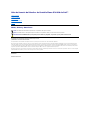 1
1
-
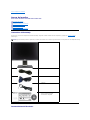 2
2
-
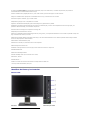 3
3
-
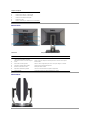 4
4
-
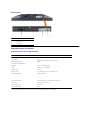 5
5
-
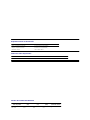 6
6
-
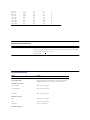 7
7
-
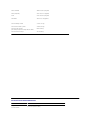 8
8
-
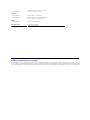 9
9
-
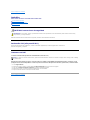 10
10
-
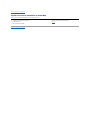 11
11
-
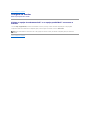 12
12
-
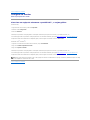 13
13
-
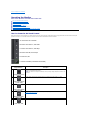 14
14
-
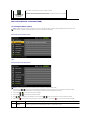 15
15
-
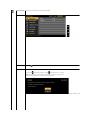 16
16
-
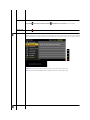 17
17
-
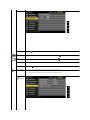 18
18
-
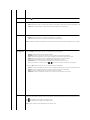 19
19
-
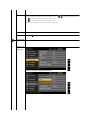 20
20
-
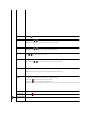 21
21
-
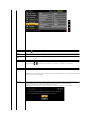 22
22
-
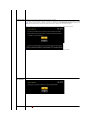 23
23
-
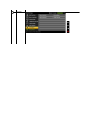 24
24
-
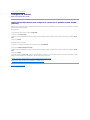 25
25
-
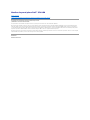 26
26
-
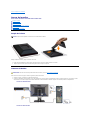 27
27
-
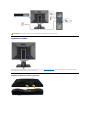 28
28
-
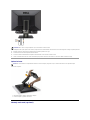 29
29
-
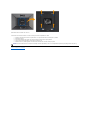 30
30
-
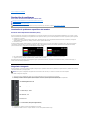 31
31
-
 32
32
-
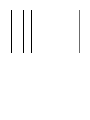 33
33